Algunos usuarios necesitan hacer una copia de seguridad de su historial de llamadas, pero no saben cómo hacerlo. Esta es una preocupación bastante común, ya sea que uno esté cambiando de dispositivos, realice un reinicio de fábrica o simplemente quiera mantener registros de llamadas esenciales. Los registros de llamadas de respaldo en un dispositivo Android son fáciles; Uno puede hacer esto utilizando diferentes métodos, desde opciones incorporadas hasta aplicaciones de terceros. Este artículo discutió formas de ayudarlo a respaldar el historial de llamadas fácilmente.
¿Puedo hacer una copia de seguridad del historial de llamadas?
Sí, se puede respaldar, y debe estar respaldado. Mantiene los registros de llamadas, que pueden ser el número de llamadas, incluidas las perdidas, y la duración de la llamada que puede ser relevante si se verifica más adelante. En otras palabras, estos datos se pueden almacenar de forma segura para que no pierda estos datos en incidentes, como cuando algo le sucede a su teléfono o registros de llamadas se borran accidentalmente. Además, en tal escenario, cambiar a otro dispositivo es relativamente fácil si tiene una copia de seguridad, ya que uno puede restaurar sus registros en solo unos segundos.
Enfoques habituales para hacer una copia de seguridad del historial de llamadas
Hay varias formas confiables de hacer una copia de seguridad de los registros de llamadas de Android. Cada uno tiene algo único que lo haga único; Por lo tanto, dependiendo de sus necesidades, una opción será mejor que otra.
- 1. Historial de llamadas de respaldo a través de Google Drive
- 2. Historial de llamadas de respaldo con copia de seguridad de SMS+
- 3. Compense el historial de llamadas usando la copia de seguridad del teléfono
- 4. Historial de llamadas de respaldo con copia de seguridad del registro de llamadas y exportación de PDF
- 5. Historial de llamadas de copia de seguridad a través de los registros de llamadas de copia de seguridad y restauración
- 6. Historial de llamadas de respaldo por Super Backup & Restore
1. Historial de llamadas de respaldo a través de Google Drive
Una manera fácil de hacerlo es hacer una copia de seguridad automáticamente de los datos del dispositivo a través de Google Drive, como aplicaciones y listas de contactos. Puede obtener un almacenamiento de 15 GB de forma gratuita, y es suficiente para la mayoría de las personas. Los siguientes son los pasos para hacer una copia de seguridad del historial de llamadas.
- Abra la aplicación Google Drive en su dispositivo Android. Si no ha instalado uno, puede descargarlo desde Google Play Store.
- Toque el icono del menú.
- Toque las copias de seguridad – Configuración de copia de seguridad.
- Encienda la copia de seguridad y toque el botón Realizar ahora.
El historial de llamadas estará respaldado cuando Wi-Fi esté disponible.
2. Historial de llamadas de respaldo con copia de seguridad de SMS+
La aplicación SMS Backup+ es la aplicación de terceros más descargada para hacer copias de seguridad de registros de llamadas y mensajes SMS en su cuenta de Gmail. Para usar esta aplicación, primero debe registrar una cuenta de Google en su dispositivo. Y debe realizar la primera copia de seguridad manualmente, por lo que SMS Backup+ sabe que desea cargar mensajes e historial de llamadas ahora. La mejor parte de esta aplicación es que solo puede elegir para hacer una copia de seguridad entrante o saliente.
- Descargue la copia de seguridad de SMS+ desde Google Play Store.
- Ábralo y conéctese a su cuenta de Gmail. Debe habilitar IMAP para su cuenta de Gmail.
- En la aplicación, seleccione Copia de seguridad, luego llame al registro.
- El historial de llamadas se almacenará en una carpeta separada en su cuenta de Gmail.
Nota: El registro de llamadas de respaldo está deshabilitado de forma predeterminada. Recuerde habilitarlo.
More reading: Recuperación del historial de llamadas: las mejores formas de recuperar registros de llamadas eliminados en iPhone
3. Compense el historial de llamadas usando la copia de seguridad del teléfono
La mayoría de los teléfonos Android tienen su función de copia de seguridad predeterminada, a través de la cual puede volver directamente a un servicio en la nube o almacenamiento local. Tomemos a Huawei como ejemplo. Puede usar la función de copia de seguridad de la nube para hacer una copia de seguridad del registro de llamadas, la galería, los mensajes, la música y otros datos. Aquí está cómo hacer eso:
- Abrir configuración.
- Encuentre el sistema y actualizaciones: copia de seguridad y restauración.
- Toque la copia de seguridad de la nube. También puede hacer una copia de seguridad de los datos a un dispositivo de almacenamiento externo como tarjeta de memoria o dispositivo USD.
- Vuelva a subir.
4. Historial de llamadas de respaldo con copia de seguridad del registro de llamadas y exportación de PDF
SECT COMPORTUNCIÓN DEL REGISTRO DE LLAME Y PDF Exportar es la mejor solución si desea hacer una copia de seguridad del historial de llamadas y exportarlo. Le permite exportar como PDF, CSV, JSON y TXT. Al usar esta aplicación, puede optar por hacer una copia de seguridad del historial de llamadas completo o el registro de llamadas de un contacto específico.
- Descargue la copia de seguridad del registro de llamadas y la exportación de PDF de Google Play.
- Abra la aplicación, luego toque las llamadas.
- Toque el botón de copia de seguridad para continuar.
5. Historial de llamadas de copia de seguridad a través de los registros de llamadas de copia de seguridad y restauración
Los registros de llamadas de seguridad y restauración es otra aplicación gratuita que puede ayudarlo a hacer una copia de seguridad de los registros de llamadas. También puede exportarlo y compartirlo. Pero la aplicación no se ha actualizado desde 2021.
- Descargue la copia de seguridad de los registros de llamadas y la restauración de Play Store.
- Abra la aplicación y toque la copia de seguridad.
- Guardar en el dispositivo o almacenamiento en la nube en un formato de archivo.
6. Historial de llamadas de respaldo por Super Backup & Restore
Super Backup & Restore es una aplicación poderosa que puede hacer una copia de seguridad de aplicaciones, SMS, contactos, registros de llamadas y otros datos.
- Descargue Super Backup & Restaore desde Play Store.
- Inicie la aplicación y toque la copia de seguridad: los registros de llamadas.
- Toque la copia de seguridad y guarde los registros en la ubicación deseada.
Cómo recuperar el historial de llamadas eliminado en Android 🔥
A veces, su historial de llamadas desaparece de repente debido a la eliminación accidental o el software de teléfono problemático. Afortunadamente, algunas herramientas de recuperación, una de las cuales es Recovergo (Android), puede ayudar a recuperar el historial de llamadas eliminadas.
Características clave de Recovergo (Android):
- Recupere el historial de llamadas eliminado sin ninguna copia de seguridad.
- Admite más de 6000 modelos Android y todas las versiones de Android.
- Realice un escaneo profundo para aumentar la tasa de éxito.
- Permita una vista previa antes de recuperar el historial de llamadas.
Estos son los pasos para recuperar el historial de llamadas usando Recovergo (Android).
Paso 1 Descargue e instale Recovergo (Android) en una computadora. Inicie la aplicación y use el cable USB para conectar el Android a la computadora. Elija «Recuperar datos eliminados del dispositivo».
Paso 2 Para ayudarlo a recuperar el historial de llamadas eliminado, debe habilitar la depuración USB. Simplemente siga las instrucciones en pantalla.
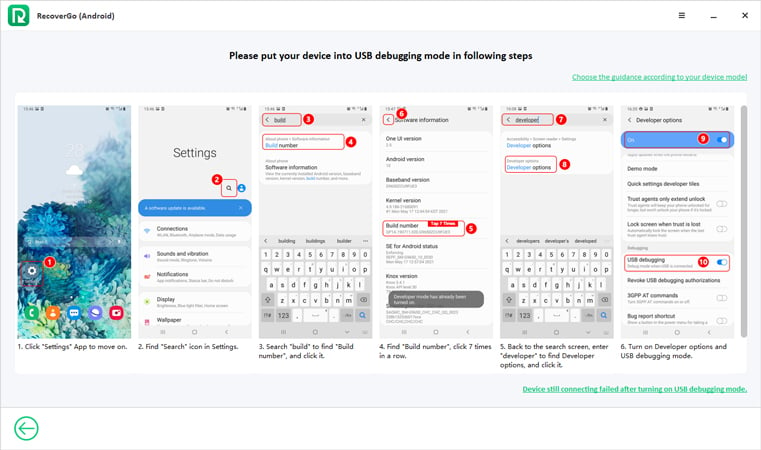
Paso 3 Elija registros de llamadas y haga clic en «Escanear» para continuar.
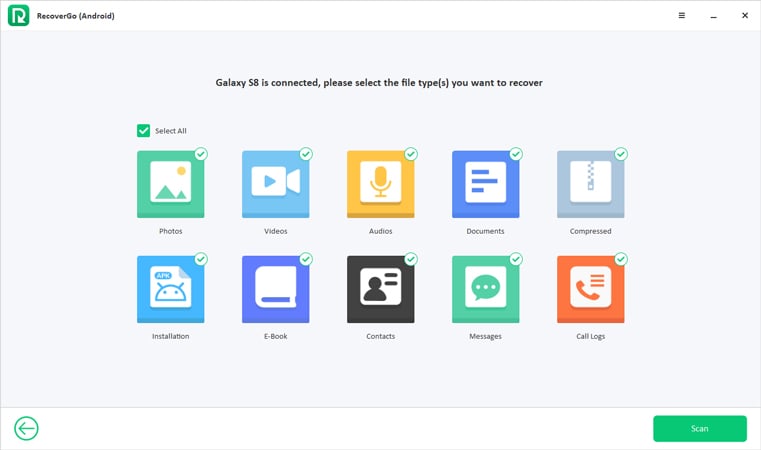
Paso 4 La herramienta de recuperación comenzará a escanear su dispositivo. Una vez hecho esto, puede obtener una vista previa de los datos y recuperar los datos que desea.
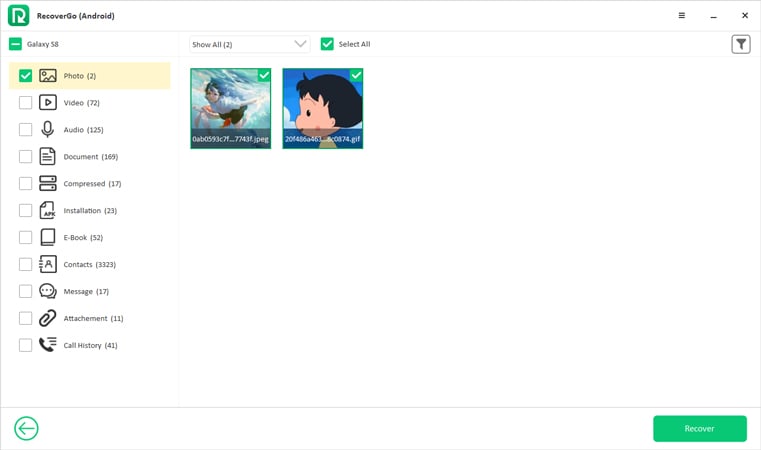
Preguntas frecuentes sobre el historial de llamadas de respaldo
1. ¿Puedo hacer una copia de seguridad del historial de llamadas sin usar una aplicación de terceros?
Casi todos los dispositivos Android tienen opciones incorporadas para hacer una copia de seguridad y restaurar los datos de su teléfono. Puede usar estas opciones para retroceder automáticamente sus registros de llamadas.
2. ¿SMS Backup+ es seguro para hacer una copia de seguridad del historial de llamadas?
Sí, SMS Backup+ es una aplicación confiable que respalda de forma segura sus registros de llamadas a su cuenta de Gmail.
3. ¿Puedo recuperar los registros de llamadas que fueron eliminados hace meses?
Sí, puede recuperar un registro de llamadas con la ayuda de herramientas de recuperación como Recovergo (Android), incluso si se había eliminado hace algún tiempo.
4. ¿El historial de llamadas de respaldo también guarda mensajes SMS?
Las diferentes aplicaciones pueden respaldarlas, como aplicaciones de terceros como SMS Backup+, pero eso depende completamente de lo que use.
5. ¿Con qué frecuencia debo hacer una copia de seguridad de mi historial de llamadas?
Esa es una buena práctica con el historial de llamadas: copias de seguridad periódicas cada vez que una actualización del aire es inminente o justo antes de que uno tenga la intención de reiniciar o cambiar los dispositivos de fábrica.
Final
El historial de llamadas de respaldo es relativamente fácil, y es muy importante no perder datos y tener registros de llamadas significativos almacenados de manera segura. Hay algunas maneras de hacerlo, incluyendo Google Drive, SMS Backup+o aplicaciones dedicadas como Super Backup & Restore. Si algo se ha eliminado accidentalmente, las herramientas de recuperación como Recovergo (Android) le permitirán recuperar los registros de llamadas que faltan en poco tiempo.
